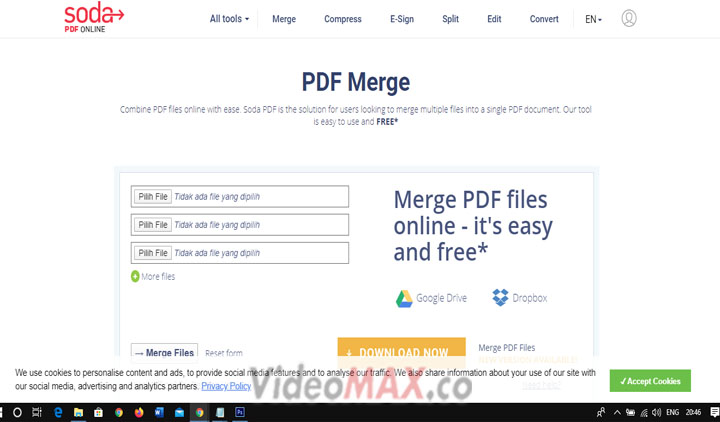Videomax.co – Halo? Apa kabar para Sahabat Videomax? Berjumpa lagi dengan kami yang selalu tampil menghadirkan berbagai aplikasi, game serta tutorial seputar teknologi terbaru, Nah pada kesempatan ini, Kami akan membahas Cara Menggabungkan Pdf.
Menggabungkan pdf sebenarnya itu sangat simpel dan mudah dilakukan, namun utntuk sebagian orang masih mendapat kesulitan dan bingung untuk melakukannya.
Pdf sendiri sangat berbeda dengan file Doc yang merupakan file dari microsoft word yang sering kita jumpai ketika menggunakan dan mengetik di komputer.
Namun Pdf sendir agak berbeda cara membuat dan juga mengeditnya, Menggabungkan pdf biasanya sering terjadi dilakukan kepada pekerja ataupun mahasiswa kuliahan.
Biasanya untuk membuat tugas atau untuk melakukan persyaratan yang harus di upload menggunakan file pdf yang tadinya terpisah harus dijadikan menjadi satu.
Seperti yang kami alami saat mendaftar calon pegawai negri sipil (CPNS) yang dimana kami harus mengupload berkas 1/1 dan nantinya harus dijadikan dalam 1 file pdf.
Nah untuk mengatasi kebingungan itu, disini kami akan membagikan cara termudah untuk anda yang ingin menggabungkan file pdf anda melalui berbagai cara dibawah ini.
Cara Menggabungkan file Pdf dengan Mudah?
Lihat juga: Menggabungkan File Jpg
Berikut beberapa cara untuk menggabungkan file pdf yang dpat kamu lakukan dengan mudah dan pastinya juga cepat dan gratis. Jadi simak saja cara-caranya dibawah ini ya.
1. Cara menggabungkan file PDF menggunakan Adobe Reader
Sebagai pengembang dalam format PDF, Adobe secara alami menawarkan aplikasi untuk bekerja dengan file-file ini. Adobe Reader adalah nama aplikasi.
- Setelah instalasi, klik tab Tools di sudut kiri atas aplikasi
- Klik tombol Gabungkan File
- Klik tombol Tambah File berwarna biru untuk menambahkan file PDF yang akan dibuat
- Setelah memilih file, pilih tombol “Gabungkan”
- File PDF telah digabungkan. Sekarang Anda perlu mengklik File> tab Save As untuk menyimpan file di folder yang diinginkan
2. Cara menggabungkan file PDF ke dalam Foxit Reader
Aplikasi selanjutnya untuk menggabungkan file PDF menggunakan file Foxit Reader, atau sekarang disebut Foxit Phantom PDF. Aplikasi ini sangat populer dan banyak digunakan di seluruh dunia.
- Pilih File> Buat> Dari Banyak File
- Tunggu jendela baru muncul. Di bagian bawah jendela, aktifkan opsi “Gabungkan banyak file menjadi satu PDF”
- Untuk menambahkan file, klik Tambah File hingga semua file yang akan diunggah diunggah ke Foxit Reader
- Setelah semua file berhasil diunggah, Anda dapat mengurutkan atau hapus file
- Setelah menyelesaikan pengaturan, klik [Konversi]. Jendela baru akan menunjukkan lokasi file
Atau kamu juga bisa melakukannya secara online hanya dengan menggunakan browser kamu saja, dengan cara seperti dibawah ini.
Lihat juga: Convert PDF to Word
3. Menggunakan SodaPdf.com
Jika koneksi jaringan Anda berfungsi, Anda dapat menggunakan berbagai situs yang dapat menggabungkan banyak file menjadi satu file PDF.
Cara menggabungkan file PDF dengan https://www.sodapdf.com/. Untuk menggabungkan beberapa file menjadi satu file PDF, Anda hanya perlu melakukan dua langkah.
- Klik tombol [Pilih File] untuk mengunggah file PDF. Jika Anda ingin menggabungkan empat file atau lebih, klik File Lainnya.
- Setelah memilih file, klik tombol “Gabungkan file”
4. Melalui combinpdf.com
Situs web lain tempat Anda dapat menggabungkan dokumen PDF adalah Combinepdf.com. Situs ini sudah mendukung bahasa Indonesia. Metode ini juga mudah.
- Pertama, unggah semua file yang akan digabungkan. Anda dapat mengunggah hingga 20 file sekaligus.
- Setelah unggahan selesai, Anda dapat mengklik tombol gabung. Ketika proses selesai, file akan diunduh secara otomatis
Lihat juga: Cara Download File di Academia
Gimana mudah bukan? Jadi itulah pembahasan dari kami mengenai Cara menggabungkan pdf dengan mudah yang telah admin ulas dengan lengkap pada postingan kali ini, semoga bermanfaat .Terimakasih.